

Ogni oggetto Schermo video può avere una etichetta che visualizza varie informazioni sul disegno; opzioni differenti sono disponibili a seconda dell’oggetto attivo.
Per scegliere cosa visualizzare nell’etichetta e per formattare il testo:
1.Selezionare un oggetto Televisore, Schermo video, Multischermo o Schermo LED.
2.Nella Tavolozza Informazioni, fare clic sul bottone Impostazioni Etichetta.
Si apre il dialogo Impostazioni Etichetta (i parametri cambiano in base al tipo di oggetto selezionato).
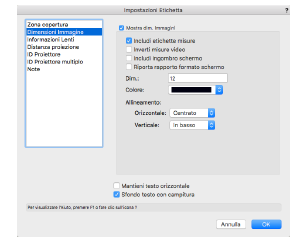
|
Opzione |
Descrizione |
|---|---|
|
Zona copertura |
Riporta la distanza e i moltiplicatori della zona di copertura vicina e lontana per le dimensioni e il colore del testo specifico. |
|
Dimensioni |
Riporta la grandezza dello schermo e le specifiche di dimensione, colore e allineamento del testo. |
|
Dimensioni Immagine |
Riporta le dimensioni dell’immagine a schermo e, se selezionata, la dimensione dell’immagine, lo spazio sullo schermo e i suoi rapporti. Se si desidera, l’ordine del testo e le dimensioni immagine possono venire modificate dallo schema altezza x larghezza o spessore x altezza, selezionando Scambia Ordine Dimensioni. |
|
Informazioni Lenti |
Riporta le dimensioni delle lenti del proiettore e lo specifica dimensione, colore e allineamento del testo. Selezionare le opzioni per mostrare la distanza (lineare) in 2D, la distanza diretta (distanza di proiezione) in 2D e/o la distanza vera e propria in 3D. Può venire inclusa una linea misuratrice; specificare la taglia della linea. |
|
ID proiettore |
Etichetta il corpo del proiettore con le informazioni ID fornite (come il nome del proiettore, con le dimensioni e il colore del testo impostati. Ogni Nota di testo non visualizzata mantiene comunque le informazioni sul proiettore associato. |
|
Etichetta Proiettori Multipli |
Riporta il layout dei proiettori multipli per proiettori impilati con la dimensione e colore testo preimpostati. |
|
Mostra dim. Immagini |
Per gli array di schermi LED, mostra le dimensioni complessive dell’array e il numero totale di moduli con le dimensioni, colore e allineamento del testo preimpostate. |
|
Note |
Riporta il testo Note dalla Tavolozza Informazioni dell’oggetto schermo video, con le dimensioni, il colore e l’allineamento specificati. Un prefisso Etichetta Note può venire incluso; inserire il contenuto nel prefisso. |
|
Mantieni testo orizzontale |
Mantiene il testo in posizione orizzontale anche quando questo l’oggetto viene ruotato; deselezionare questa opzione per ruotare l’etichetta insieme all’oggetto. |
|
Sfondo testo con campitura |
Permette un riempimento di sfondo del testo per tutti i testi dello schermo video; di regola viene usato il bianco come colore di riempimento; fare clic su Categorie nella Tavolozza Informazioni e selezionare un colore di riempimento per il testo dello schermo video. La categorie dovrebbe essere impostata su Utilizza come Creazione. |
|
ID area 3D (schermi multipli) |
Nelle viste 3D, aggiunge un ID numerico per ogni area di schermi multipli (ogni area servita da un proiettore), insieme a un'etichetta di testo opzionale. Per includere l’etichetta di testo, selezionare Includi etichetta ID area e inserire il testo dell’etichetta in Etichetta ID area. Specificare la dimensione, il colore e l’allineamento del testo dell’etichetta. |
3.Specificare il testo dell'etichetta nella formattazione, quindi fare clic su OK.
Una volta che l’etichetta è stata aggiunta al disegno, entrambi possono essere mossi facendo clic e trascinando il punto di controllo dell’etichetta. Fare clic su Posizioni Testo standard dalla Tavolozza Informazioni di un oggetto video selezionato per ripristinare i testi etichetta nelle loro locazioni originali.